我们在使用电脑时,常常会遇到一些问题,比如如何在Windows 11中更改任务栏大小等问题,我们该怎么处理呢。下面这篇文章将为你提供一个解决思路,介绍了如何使 Windows 11 任务栏更大或更小。目前,唯一的方法是通过注册表调整,希望能帮你解决到相关问题。
品牌型号:惠普暗影精灵6
系统:Windows 11专业版
如何在 Windows 11 中调整任务栏的大小
更改 Windows 11 任务栏大小的最简单方法是使用注册表编辑。只要您仔细遵循并事先备份注册表,它应该是简单而安全的。
1、搜索注册表编辑器,然后打开它
点击任务栏上搜索图标,然后输入注册表
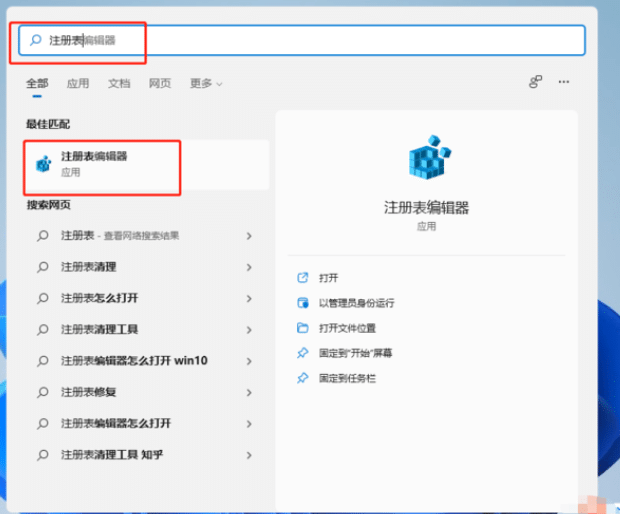
2、使用左侧的文件夹导航到此路径中的Advanced键:
HKEY_CURRENT_USER\Software\Microsoft\Windows\CurrentVersion\Explorer\Advanced\
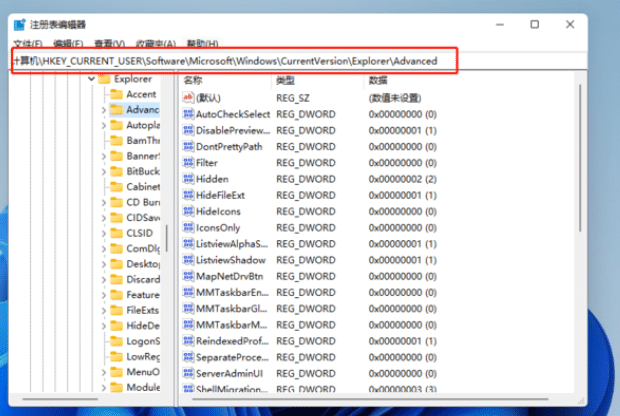
3、在左窗格中 右键单击Advanced并转到新建 > DWORD (32-bit值(D
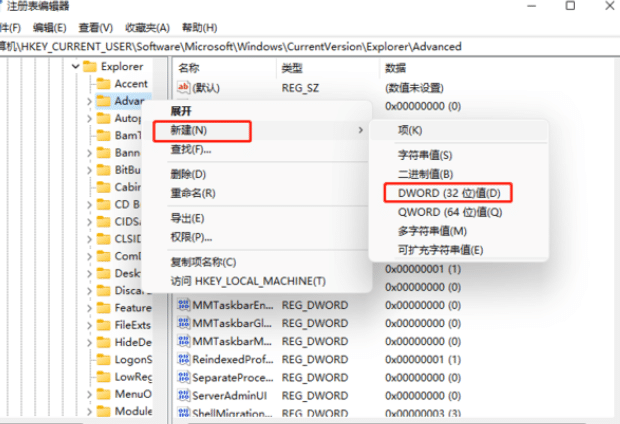
4、当要求输入名称时,输入TaskbarSi,然后按Enter 键。
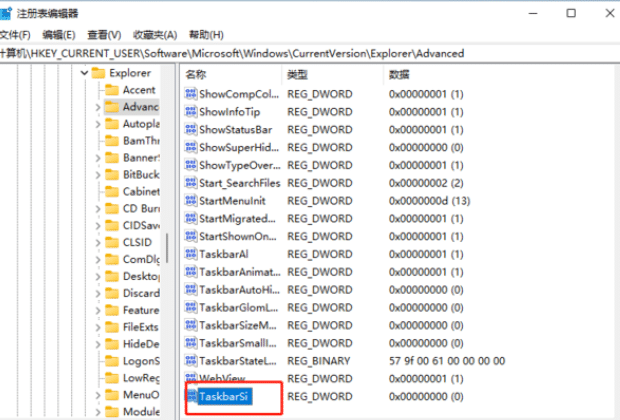
5、双击该值以打开编辑框。将数字更改为其中之一,然后选择OK:
0小任务栏
2大任务栏
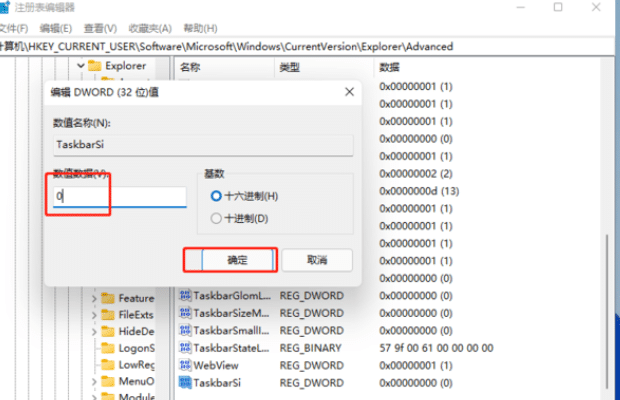
6、重新启动计算机或注销然后重新登录。您可以通过右键单击“开始”按钮并选择“关闭或注销”菜单中的选项之一来执行此操作。
如何修改任务栏大小为正常大小
默认任务栏大小可以通过返回步骤 5 并删除TaskbarSi值来恢复。重新启动后,Windows 11 任务栏将恢复到正常大小。
或者,如果您不想删除该值,请双击它来更改值数据。将数字设为1,而不是 0 或 2,然后重新启动计算机。这样做的好处是,如果您稍后决定再次更改任务栏大小,则不必重新创建该值。您可以根据需要随时编辑注册表值。
如何调整任务栏图标的大小
您不需要单独的注册表值来调整任务栏图标的大小。调整任务栏本身的大小也会改变图标的大小。
在上面的步骤 5 中 选择0会创建较小的任务栏图标,而2会生成更大的图标。您可以在此处查看图标在不同任务栏大小之间有何不同。
如果您想调整任务栏图标的大小,因为它们在屏幕底部占用了太多空间,请考虑隐藏任务栏。为此,请右键单击任务栏,转到任务栏设置,然后启用在桌面模式下自动隐藏任务栏。每次鼠标离开任务栏时,这样做都会自动隐藏任务栏,立即提供更多的屏幕空间。当鼠标沿着屏幕底部运行时,它会再次出现。
常见问题
Q:如何隐藏 Windows 11 任务栏中的任务视图?
A:要从任务栏中隐藏任务视图图标,请右键单击任务栏并从选项列表中选择显示任务视图按钮。您还可以从设置 > 个性化 > 任务栏取消选中任务视图按钮旁边的框。
Q:如何让我的音量混合器重新出现在 Windows 11 的任务栏上?
A:虽然您无法将音量混合器固定到任务栏,但您可以通过右键单击任务栏最右侧的音量图标并选择音量混合器来轻松访问它。或者,转到“设置” >“声音” 以控制各种应用程序和设备的音量设置。
总结
以上就是为你整理的如何在Windows 11中更改任务栏大小全部内容,希望文章能够帮你解决相关电脑问题,更多请关注电脑栏目的其它相关文章!
